win11把软件放到桌面上怎么设置 win11把图标放到桌面设置方法
更新时间:2024-06-13 13:30:34作者:runxin
通常情况,在win11电脑上安装完软件后,桌面上也都会有相应软件的快捷方式图标显示,以便用户能够快速启动,当然有些用户在给win11电脑安装某些软件时,也会遇到桌面上不出现软件快捷方式图标的情况,对此win11把软件放到桌面上怎么设置呢?下面就是关于win11把图标放到桌面设置方法。
具体方法如下:
1、找到要创建快捷方式的应用程序,点击鼠标右键,在弹出的菜单中点击【show more options】(显示更多选项)。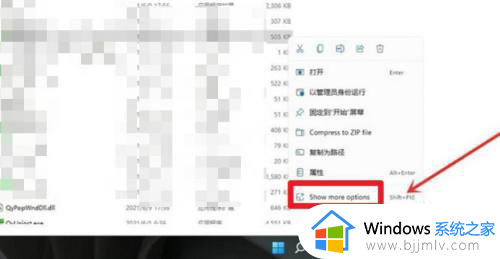
2、在弹出的菜单中依次点击【发送到】后,点击【桌面快捷方式】即可。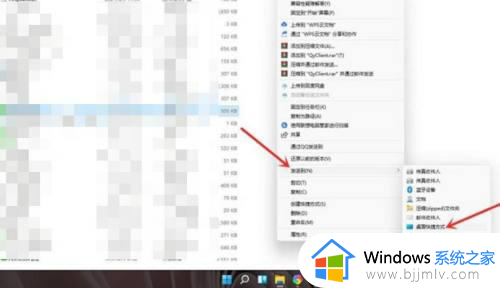
这篇文章的内容就是有关win11把图标放到桌面设置方法了,如果你也有相同需要的话,可以按照上面的方法来操作就可以了,希望本文能够对大家有所帮助。
win11把软件放到桌面上怎么设置 win11把图标放到桌面设置方法相关教程
- win11怎么把软件放到桌面上 win11如何把软件放到桌面
- win11如何把图标放到桌面 win11怎么把图标放到桌面
- win11应用添加到桌面设置方法 win11怎么把应用图标放在桌面
- win11把此电脑图标放到桌面设置方法 win11怎么把此电脑图标放在桌面
- windows11下载的软件怎么放到桌面上 windows11怎么把软件放到桌面上
- win11系统怎么把应用图标放到桌面 win11如何把软件图标放到桌面
- windows11怎么把图标放到桌面 windows11把图标放到桌面教程
- windows11如何把软件放到桌面 win11怎么将软件放到桌面
- windows11应用怎么放到桌面 windows11怎么把软件放到桌面上
- win11把任务栏放在上面设置方法 win11怎么把任务栏弄到上边
- win11恢复出厂设置的教程 怎么把电脑恢复出厂设置win11
- win11控制面板打开方法 win11控制面板在哪里打开
- win11开机无法登录到你的账户怎么办 win11开机无法登录账号修复方案
- win11开机怎么跳过联网设置 如何跳过win11开机联网步骤
- 怎么把win11右键改成win10 win11右键菜单改回win10的步骤
- 怎么把win11任务栏变透明 win11系统底部任务栏透明设置方法
win11系统教程推荐
- 1 怎么把win11任务栏变透明 win11系统底部任务栏透明设置方法
- 2 win11开机时间不准怎么办 win11开机时间总是不对如何解决
- 3 windows 11如何关机 win11关机教程
- 4 win11更换字体样式设置方法 win11怎么更改字体样式
- 5 win11服务器管理器怎么打开 win11如何打开服务器管理器
- 6 0x00000040共享打印机win11怎么办 win11共享打印机错误0x00000040如何处理
- 7 win11桌面假死鼠标能动怎么办 win11桌面假死无响应鼠标能动怎么解决
- 8 win11录屏按钮是灰色的怎么办 win11录屏功能开始录制灰色解决方法
- 9 华硕电脑怎么分盘win11 win11华硕电脑分盘教程
- 10 win11开机任务栏卡死怎么办 win11开机任务栏卡住处理方法
win11系统推荐
- 1 番茄花园ghost win11 64位标准专业版下载v2024.07
- 2 深度技术ghost win11 64位中文免激活版下载v2024.06
- 3 深度技术ghost win11 64位稳定专业版下载v2024.06
- 4 番茄花园ghost win11 64位正式免激活版下载v2024.05
- 5 技术员联盟ghost win11 64位中文正式版下载v2024.05
- 6 系统之家ghost win11 64位最新家庭版下载v2024.04
- 7 ghost windows11 64位专业版原版下载v2024.04
- 8 惠普笔记本电脑ghost win11 64位专业永久激活版下载v2024.04
- 9 技术员联盟ghost win11 64位官方纯净版下载v2024.03
- 10 萝卜家园ghost win11 64位官方正式版下载v2024.03